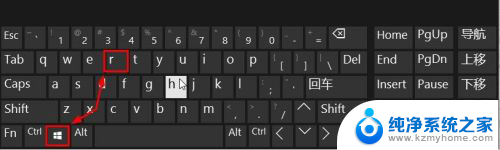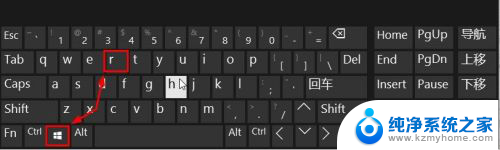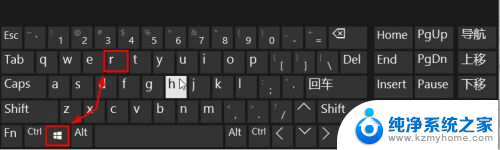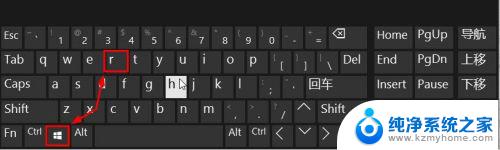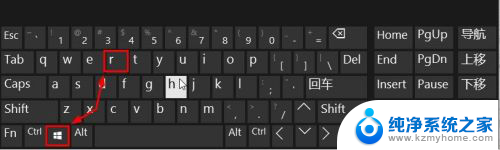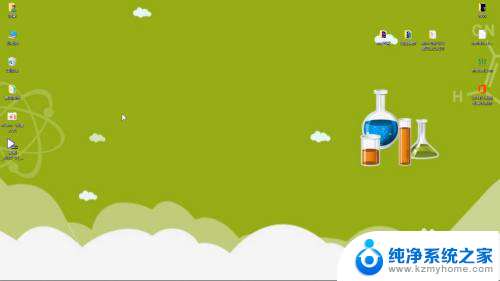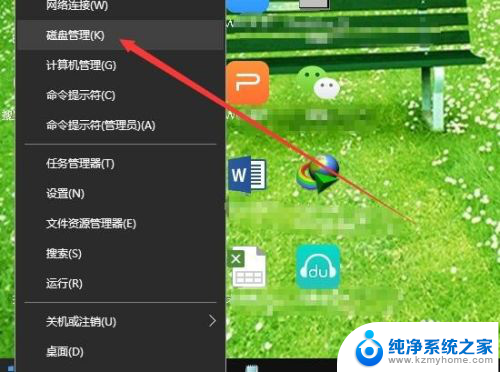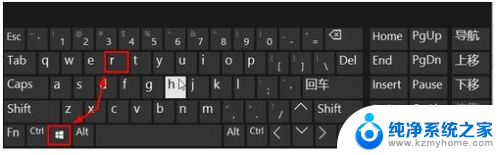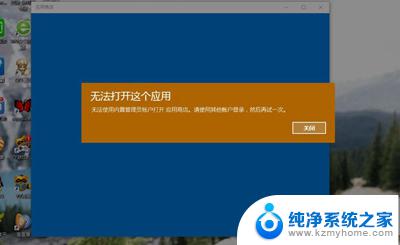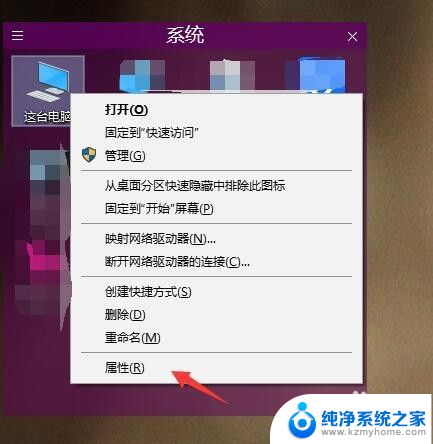win10运行框怎么打开 在Windows 10中打开运行命令窗口的方法有哪些
Windows 10是微软推出的一款操作系统,它给用户带来了全新的使用体验和更多的功能,在Windows 10中,有许多快捷的方法可以打开运行命令窗口,让用户能够更方便地执行各种操作。无论是通过快捷键组合,还是通过开始菜单中的搜索栏,都可以轻松地打开运行命令窗口。用户还可以通过右键单击开始按钮或者使用命令提示符等方式来访问运行命令窗口。Windows 10为用户提供了多种途径打开运行命令窗口,让用户能够高效地管理和操作系统。
具体步骤:
1.方法1:通过按WIN + R打开运行命令框
只需同时按下Windows键和R键,它将立即打开“运行”命令框。此方法是最快的,并且适用于所有Windows版本。
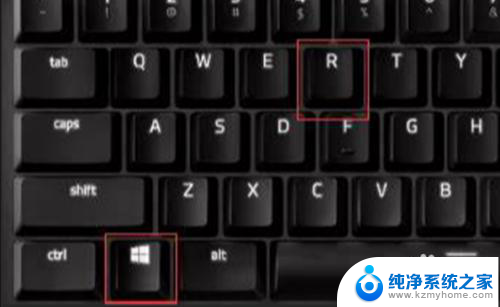
2.方法2:从开始菜单中打开运行命令框
单击开始按钮(左下角的Windows图标)。然后展开Windows系统,然后单击运行以将其打开。
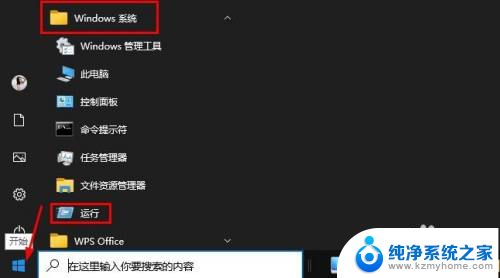
3.方法3:使用搜索打开运行命令框
在任务栏中的搜索框中键入run,然后从搜索结果中单击“运行”。
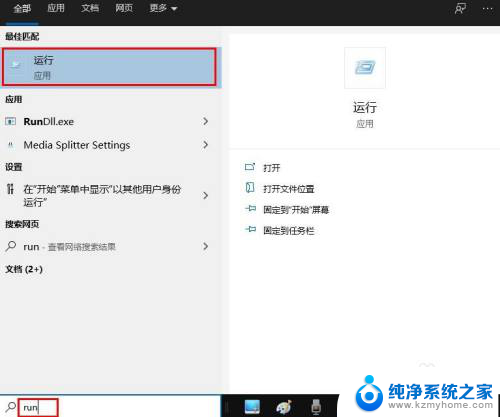
4.方法4:从高级用户菜单中打开运行命令框
按Windows键+ X键盘快捷键(或右键单击“开始”按钮)。出现超级用户菜单时,单击运行。
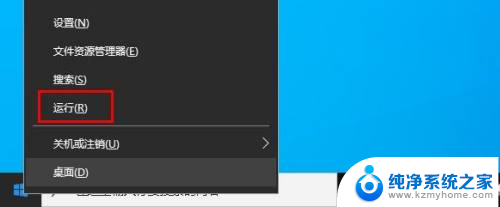
5.方法5:从命令提示符处打开运行命令框
在Windows 10中打开命令提示符。复制并粘贴以下命令,然后按Enter。explorer.exe Shell:::{2559a1f3-21d7-11d4-bdaf-00c04f60b9f0}
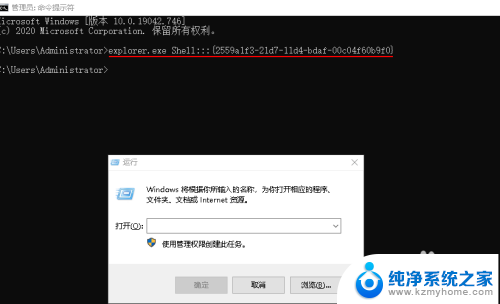
以上就是如何打开win10运行框的全部内容,如果你遇到了同样的问题,可以参考我的方法来解决,希望对大家有所帮助。